Куки в Google Chrome
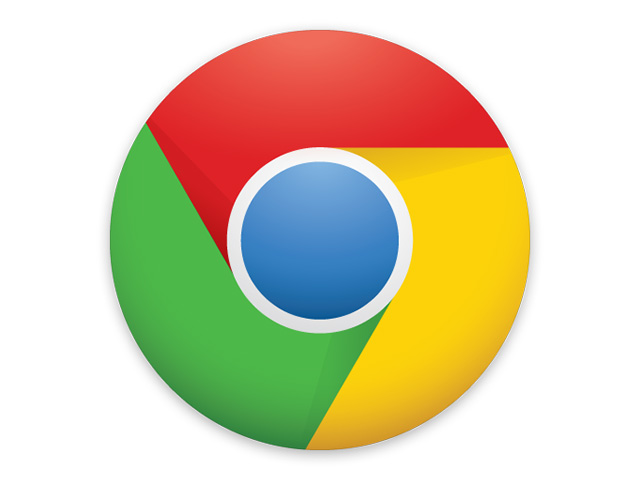 Информация о куки файлах разрешена на всех устройствах, которыми мы пользуемся по умолчанию.
Информация о куки файлах разрешена на всех устройствах, которыми мы пользуемся по умолчанию.
Но вы запросто можете поменять это для любого интернет ресурса или веб-страницы.
В статье рассматривается что такое куки файлы, методика их включения и выключение в хроме на компьютерах и операционной системе Android.
Описание работы и характеристик куки файлов
Содержание
- Описание работы и характеристик куки файлов
- Для чего нужно использовать файлы cookie
- Устранение ошибок куки в Google Chrome.
- Включение сохранения файлов cookie в гугл хром
- Отключение файлов куки в хроме
- Удаление файлов куки в Chrome
- Особенности включения куки в Chrome на Android
- Удаление файлов куки в Chrome на Android
Куки – это документ, который создают различные сайты для сбережения ваших данных профиля, настроек. Чаще всего их разделяют на следующие виды:
- Основной файл куки, который сохранит лично каждый сайт, адрес которого прописан в адресной строке.
- Посторонние файлы куки, возникающие с иных сайтов, но имеют непосредственный контент на открытой рабочей странице.
- Сбережение выбранных настроек.
- Сохранение вашего расположения.
- Подбор подходящей информации. К примеру, прогноз погоды согласно тому, где вы сейчас находитесь.
Прежде всего, файлы куки облегчают работу в гугл хром. Благодаря ним интернет ресурс сохраняет некие данные, к примеру, язык, которым вы пользуетесь при просмотре страницы, что позволяет постоянно его не возобновлять и не настраивать. Также сам Google включает файлы куки для улучшения работы сервисов.
Устранение ошибок куки в Google Chrome.
Если же при работе со сбереженными куки файлами вы видите сообщение о некорректном их воспроизведении, то просто создайте новое окно в рабочем браузере или же закройте прочие ненужные вкладки. При возникновении проблемы и дальше – удалите кеш и файлы cookie.
У вас есть возможность разрешать и запрещать определенным, выбранным сайтам сберегать куки файлы в гугле.
Для включения файлов куки необходимо:
- Открыть приложение Google Chrome.
- В верхнем углу справа найти настройки хрома.

- Войти в меню Chrome.
- Внизу страницы выбрать вкладку «Дополнительные настройки».
- Нажать Настройку контента в разделе Личных данных.
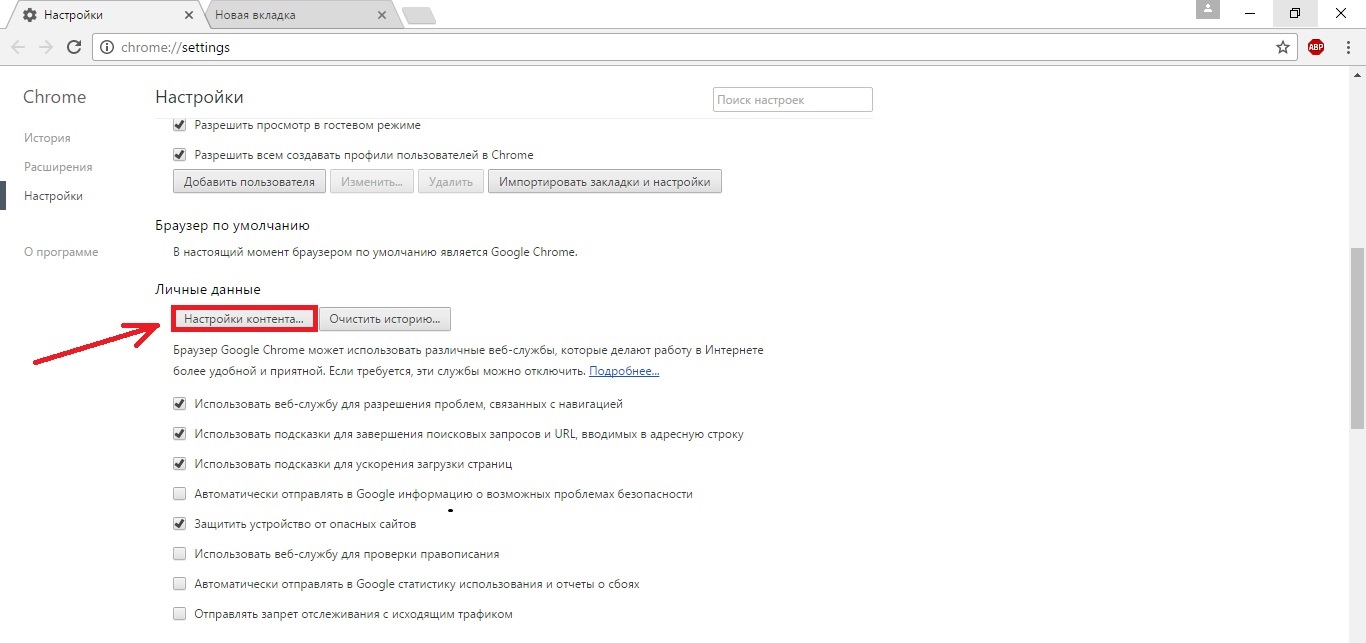
- Не забыть указать Разрешение на сбережение данных файлов куки.
- Подтвердить все выбрав «Готово».

Когда во время прохода на какой-либо сайт вы видите всплывающий значок , это и значит, что происходит блокировка куки файлов.
Отключение файлов куки в хроме
Вы также можете отключать с использующих приборов некоторые файлы куки. Все настройки интернет ресурсов, которые в них хранились, тоже будут отключены в этот момент. Для этого в хроме необходимо:
- Войти в меню Chrome.
- Выбрать «Настройки».

- Внизу страницы найти «Дополнительные настройки».
- Нажать «Настройка контента» в разделе «Личные данные».
- Выбрать «Не разрешать сбережение данных для сайтов».
- Подтвердить проделанную операцию нажатием на кнопку «Готово».

Удаление файлов куки в Chrome
Вы с легкостью можете управлять куки файлами, в том числе и их удалением. Для этого вам нужно:
- Открыть браузер Google Chrome.
- В правом углу найти значок настроек гугл.
- Внизу страницы найти Дополнительные настройки.
- Нажать Настройку контента в разделе Личных данных.
- В файлах куки найдите Все файлы

- Для удаления абсолютно всех файлов куки выберите Удалить все.

- Для удаления определенных файлов cookie просто подведите курсор мышки на его название и выберите удаление при помощи крестика, который появится.
Особенности включения куки в Chrome на Android
Помните, что при запрете сбережения куки файлов у вас не будет возможности использовать те сайты, для которых необходим вход в аккаунт. Для того чтобы включить куки файлы на операционной системе Android вам нужно:
- Открыть Chrome .
- Справа в углу выбираем «Настройки».
- Дальше Настройка сайтов и следом выбираем куки файлы.
- После нужно включить или же выключить данную настройку.
Удаление файлов куки в Chrome на Android
Также вы без проблем можете удалить с устройства разные файлы куки, проходя по следующим этапам:
- Открыть дополнение Chrome .
- Справа в углу выбрать Настройки.
- В Личных данных нажать на Очищение истории.
- Убрать все отметки кроме Файлов куки
Подтвердить все ваши действия нажатием на клавишу Удалить.



